Existen diferentes tipos de personas tanto en la vida real como en la digital. Algunos son benignos, mientras que otros son acoso cibernético, extremistas, activistas sociales, etc., llenando nuestro feed de Facebook con publicaciones sin sentido. Debido a esta y otras razones, es posible que desee bloquear a alguien en Facebook sin que ellos lo sepan.
Estás a solo unos pasos de aprender a bloquear a alguien en FB.
Recuerde que bloquear a alguien en Facebook y eliminar cuentas de Facebook no es lo mismo. Si ha eliminado su cuenta de Facebook para detener la molestia, es posible que desee recuperar la cuenta de Facebook eliminada.
Pasos para bloquear a alguien en Facebook
- Inicie sesión en su cuenta de Facebook.
- Toque las tres líneas horizontales.
- Esto traerá una lista de opciones.
- Toca "Configuración y privacidad" > Configuración > sección Privacidad > Bloqueo > Agregar a lista de bloqueados.
Además, si está utilizando Facebook en el escritorio, haga clic en el signo de interrogación para obtener la lista de opciones.
Haga clic en Accesos directos de privacidad > Bloqueo > agregar un usuario para bloquear.
Para aprender cómo bloquear a alguien en FB en detalle, lea más aquí.
¿Qué sucede cuando bloqueas a alguien en Facebook?
Cuando alguien está bloqueado en Facebook, restringe a la persona para que no realice las siguientes tareas:
- Etiquetarte en publicaciones.
- Ver publicaciones en su línea de tiempo.
- Invitarte a eventos o grupos.
- Enviar un mensaje indecente / molesto.
- Añadirte como amigo.
Esto significa que, si la persona bloqueada está en la lista de amigos, automáticamente dejará de ser amigo. Por lo tanto, piénselo dos veces antes de tomar la decisión de bloquear el Facebook de alguien.
Lea también: Cómo eliminar una cuenta de Reddit
Cómo bloquear a alguien en Facebook desde un teléfono inteligente
Con estos sencillos pasos, puede bloquear a alguien en Facebook sin esfuerzo.
- Abra la aplicación de Facebook e inicie sesión.
- A continuación, toque tres líneas horizontales.
- Aquí, toque "Configuración y privacidad" > Configuración.
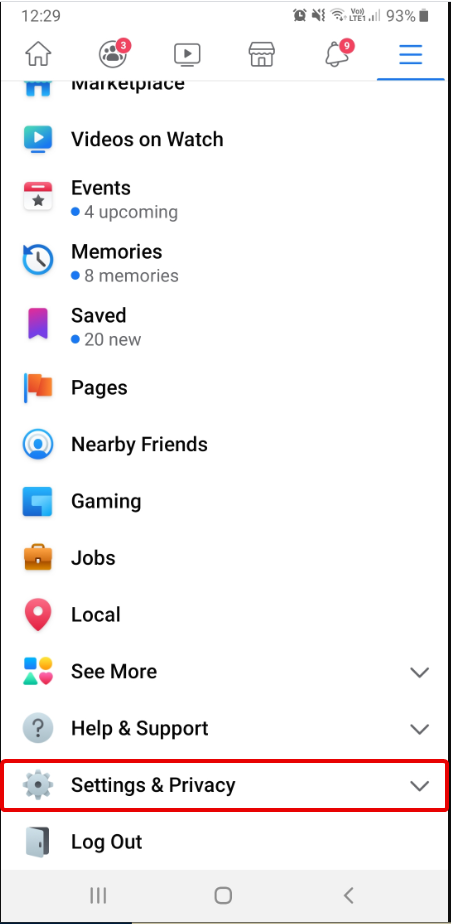
- Desplácese para buscar la sección Privacidad > Opción de bloqueo. Tócalo.
- Agrega a la persona a una lista de bloqueados tocando "Agregar a lista de bloqueados".
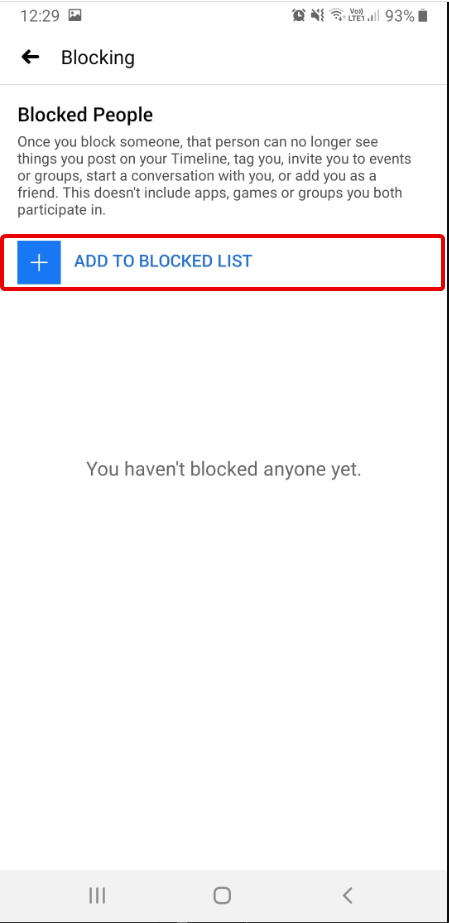
- Toque bloquear para confirmar el bloqueo del amigo seleccionado.
De esta manera, puede bloquear a alguien en Facebook cuando lo usa en un dispositivo móvil.
Lea también: Cómo descargar videos privados de Facebook
Cómo bloquear a alguien en Facebook desde el escritorio
- Abra Facebook e inicie sesión en su cuenta.
- A continuación, haga clic en el signo de interrogación presente en la esquina superior derecha para obtener la configuración de la cuenta.
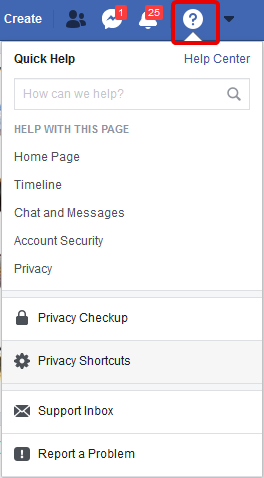
- Haga clic en "Accesos directos de privacidad".
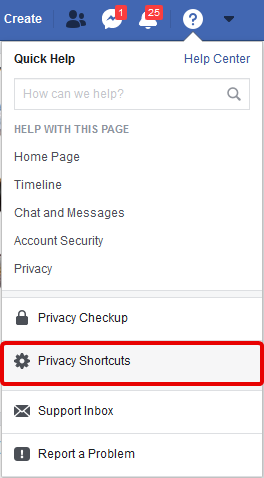
- En la nueva ventana de la sección Privacidad, haga clic en Ver más configuraciones de privacidad….
- Ahora, en el panel izquierdo, haga clic en Bloquear.
- Esto abrirá una nueva ventana con varias opciones de bloqueo. Seleccione el de su elección. Escriba un nombre y listo. Ese alguien seleccionado está bloqueado en Facebook.
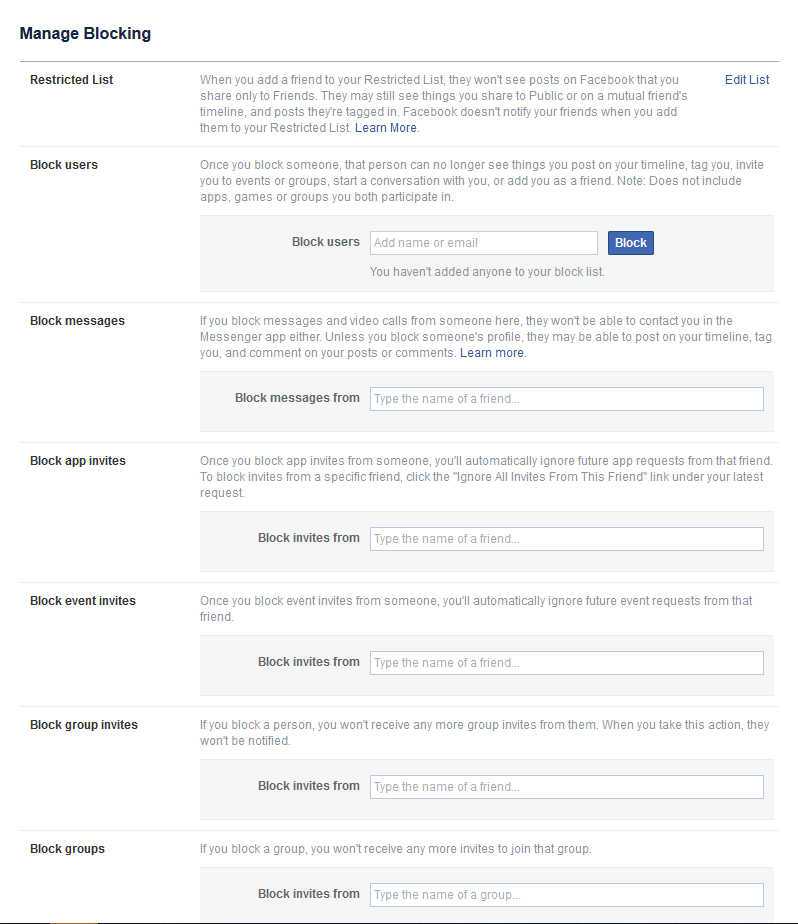
¿Qué es bloquear en Facebook?
Bloquear a alguien en Facebook es como cerrar la puerta. Esto significa que ni tú ni la otra parte pueden verte en Facebook.
Preguntas Frecuentes
¿Un bloqueo de Facebook es indefinido?
No, no es permanente, puedes deshacerlo en cualquier momento.
¿Si alguien está bloqueado en Facebook, lo sabrá?
No, la persona bloqueada en Facebook no será notificada. Sin embargo, desaparecerá en Facebook para ellos y no se podrá buscar.
¿Cómo bloquear a alguien en Facebook Messenger?
Aquí se explica cómo bloquear a alguien en Facebook Messenger.
¿Qué sucede cuando bloqueas a alguien en FB Messenger?
- No podrán comunicarse contigo a través de mensajes o llamadas en el chat de Facebook o Messenger.
- Tampoco podrás contactarlos en Messenger o en el chat de Facebook.
- Si la persona bloqueada es parte de una conversación grupal, se le notificará antes de ingresar a la conversación.
- No se puede ver el estado en línea o el último estado activo en Messenger.
- En el chat grupal, las personas bloqueadas pueden ver tus mensajes y viceversa.
Cómo bloquear a alguien en Facebook Messenger
(Android)
- Abra Facebook Messenger.
- Toca Chats.
- Toque el nombre de la persona que desea bloquear en Facebook Messenger.
- Aquí toca el ícono de información.
- Ahora, desplácese y busque la opción Bloquear.
- Tóquelo para bloquear el contacto seleccionado en Messenger.
(iPhone)
- Abra Facebook Messenger.
- Toque Chats, diríjase a la persona que desea bloquear.
- Toca la foto de la persona > toca Bloquear.
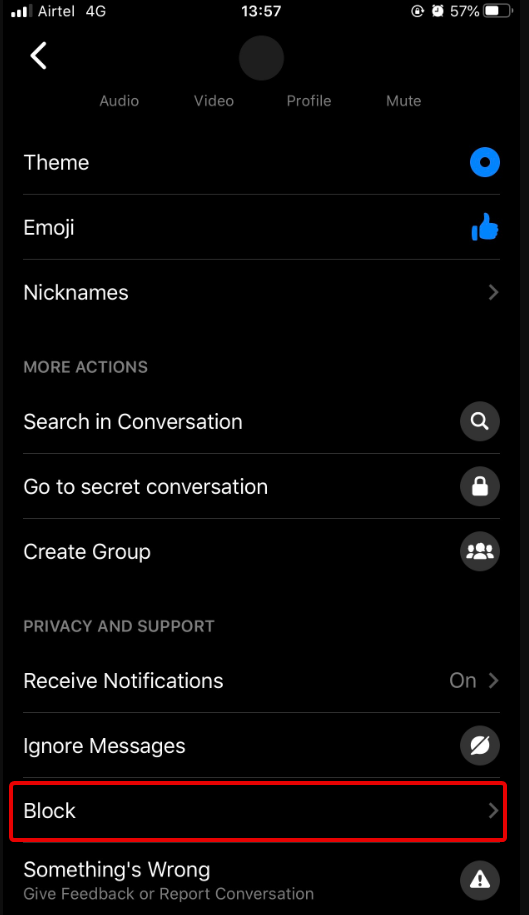
Nota: Bloquear a alguien en Facebook Messenger es diferente a bloquear en Facebook. Si alguien está bloqueado en FB Messenger, aún puede ver su perfil de Facebook.
Consejos adicionales
Si no deseas que alguien lo sepa, considera agregarlo a la lista "Conocidos". Esto disminuirá tus interacciones en el feed sin que ellos lo sepan.
Conclusión
¡Eso es todo! Con estos sencillos pasos, puede bloquear a alguien en Facebook y Messenger. Nunca ha sido tan fácil controlar su experiencia en las redes sociales.

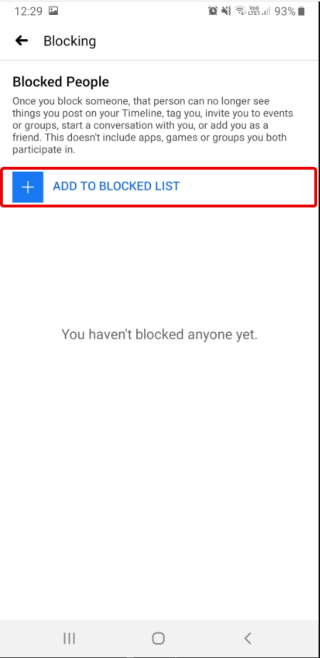
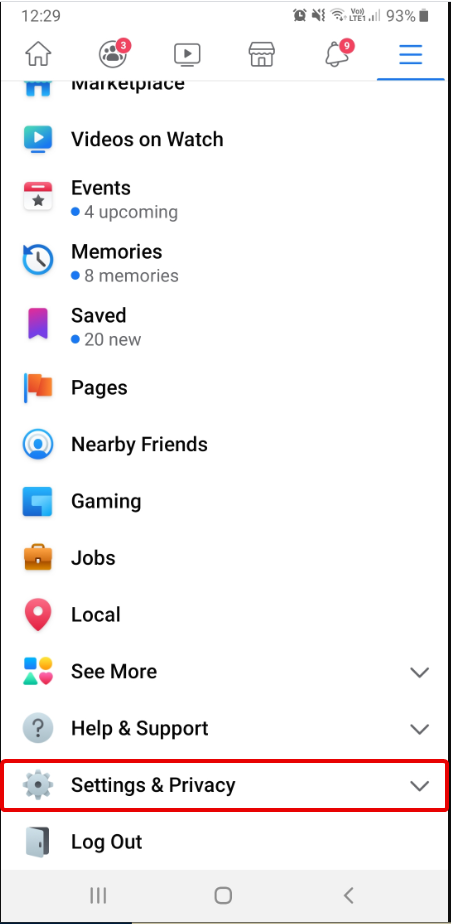
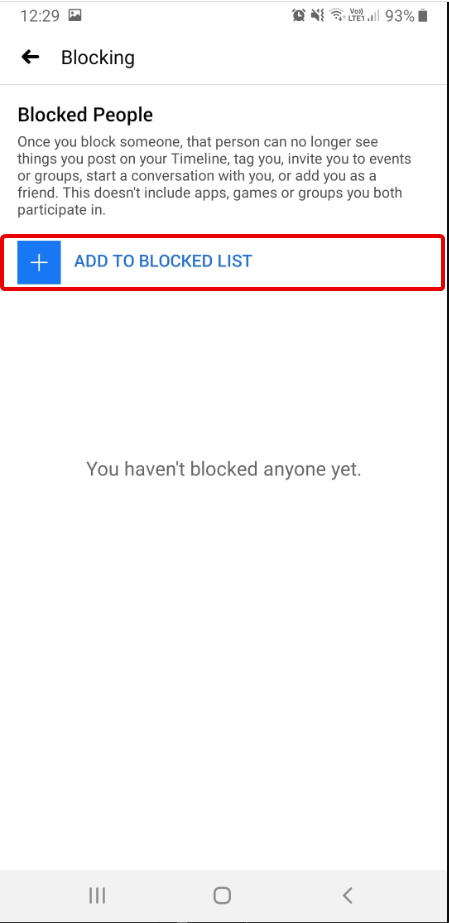
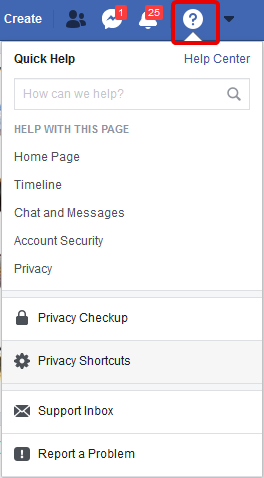
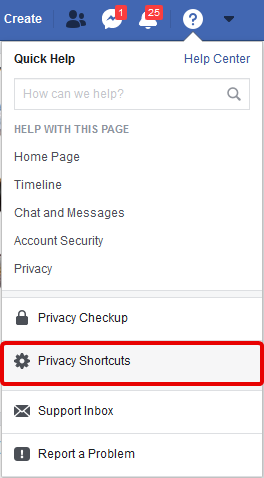
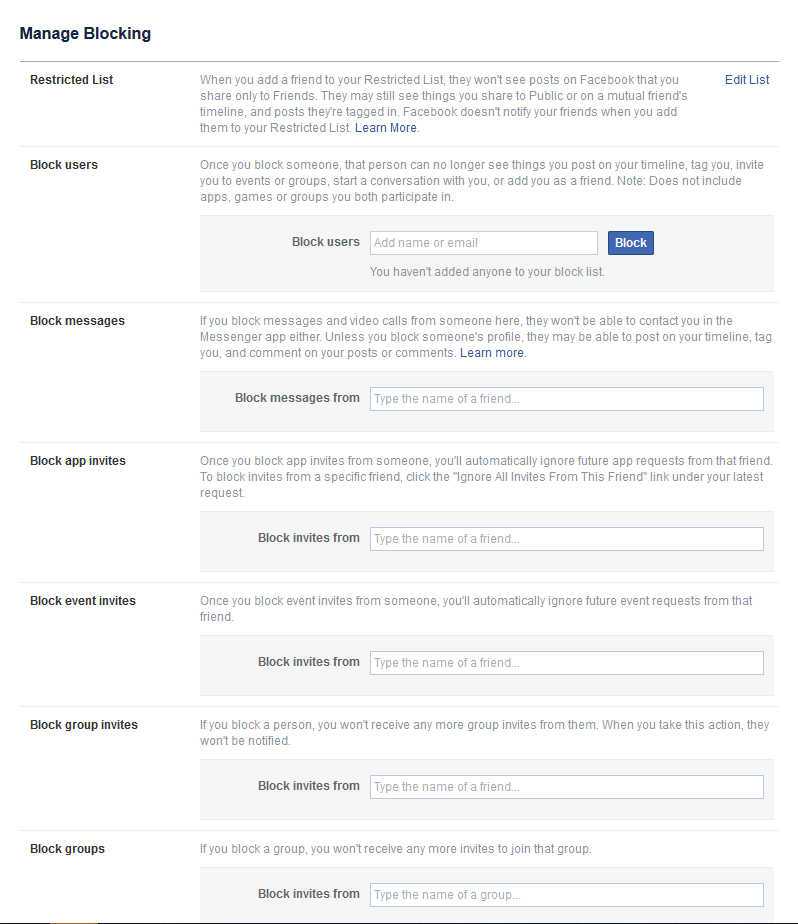
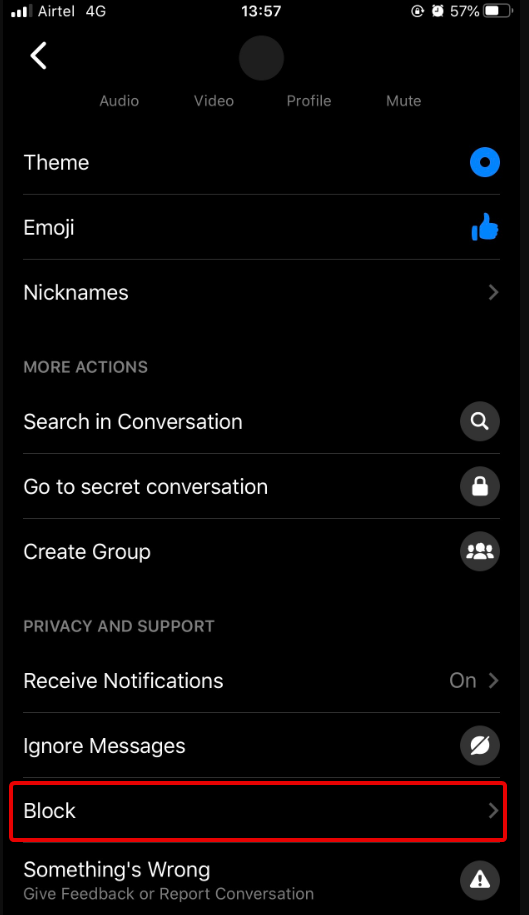










Enrique S. -
Este artículo me ha salvado. Lo pondré en práctica ya mismo. ¡Gracias por la ayuda!
Cris P. -
Bloquecer a alguien siempre da miedo, pero es más fácil de lo que pensé. ¡Genial
Marta L. -
Me encanta este tipo de consejos. A veces es necesario proteger nuestra paz mental en Facebook. ¡Gracias por compartir
Patrón D. -
¿Qué más puedo hacer para asegurar mi privacidad en Facebook? ¡Ayuda
Diego Z. -
Siempre es bueno saber cómo manejar mejor nuestras redes. ¿Alguien ha probado esto
Elena S. -
Definitivamente, en Facebook hay que saber manejar a las personas. Gracias por el consejo
Ricardo F -
Interesante cómo la tecnología nos permite controlar nuestras interacciones. ¡Buen trabajo
Igor el Miau -
¿Y qué pasa si la persona se da cuenta de que la han bloqueado? Temas del día a día, ¿no
Miranda CP -
Sin estrés y sin problemas, exactamente lo que necesitaba. Gracias por hacer esto tan accesible
Juancho el Gato -
¿Alguien puede confirmar si esto también funciona en Instagram? ¡Sería genial saberlo
Carlos M. -
¡Excelente artículo! No sabía que se podía hacer esto sin que la otra persona se enterara. Definitivamente intentaré bloquear a algunas personas que me incomodan
Felipe R. -
Siempre quiero evitar discusiones, así que esto será de mucha ayuda. ¡Gracias por compartir!
Valentina P. -
Me gustaría saber si hay otras plataformas donde funciona algo similar. ¡Sería genial!
Raúl T. -
Gracias por el tutorial. Es algo que siempre quise hacer. ¿Algún consejo extra para mantener el perfil seguro
Marisol C. -
¿Alguna vez alguien se ha dado cuenta de que lo has bloqueado? Quiero saber más experiencias
Oliver G. -
¿Hay métodos similares para otras plataformas? Estoy muy interesado en aprender más
Patrícia V. -
Es genial tener opciones. Gracias por la información tan detallada
Sofia R. -
He probado esto y 100% efectivo. Hace un mes bloqueé a alguien y no se ha enterado. Muy útil
Rosa M. -
¡Qué alivio! Siempre he tenido problemas con ciertas personas, gracias por la guía fácil
Gato S. -
A veces es necesario tener un poco de estricto en las redes sociales. Me he reído mucho con esto
Flavia la Miau -
Jajaja, me alegra saber que puedo bloquear sin problemas. ¡Aplausos para el autor!
Alicia GT -
Me gusta esta estrategia, no estoy muy a favor de los dramas y prefiero evitar conflictos.
Maria L. -
Muy útil, especialmente para aquellos que no queremos dramas. ¿Alguien más tiene experiencias que compartir
Andrés VT -
Increíble encontrar un método para hacerlo sin drama. Me ha pasado que bloqueo a alguien y luego se arma un revuelo. ¡Gracias
Pepe G. -
Jajaja, lo mejor es mantener el drama alejado de nuestras redes. ¡Les animo a que lo hagan
Julio K. -
Me parece un gran consejo. A veces se necesita un respiro digital.
Freddy L. -
Siempre es bueno saber cómo protegerte en redes. ¡Gran artículo
Lola K. -
Este método me hace sentir más libre en Facebook. ¡Gracias por la ayuda!
Esteban T -
Gracias, no sabía que se podía hacer esto. Es un alivio saber que hay opciones
Silvia L. -
Esto debería ser parte de una guía de manejo de redes sociales. ¡Imprescindible
Héctor S. -
Este artículo es oro puro. Creo que todos necesitamos un poco de espacio en nuestras redes sociales.
Laia K. -
Por favor, cuéntame más sobre cómo manejar situaciones así, por fa. Estoy interesada
César M. -
¡No puedo creer que esto sea tan fácil! Gracias por simplificarlo. ¡Lo haré ahora mismo
Lucía23 -
Gracias por la info, siempre he querido bloquear a algunos amigos sin que se den cuenta. ¿Alguna recomendación adicional?
Luisa F. -
Esto es justo lo que necesitaba. Bloquear sin dar explicaciones. ¡Mil gracias!
Marco V. -
Llevo tiempo queriendo bloquear algunos contactos y aquí tienen la solución. ¡Gracias!
Sergio L. -
Los comentarios que ya he leído son muy útiles. Seguiré el consejo y lo intentaré